When using bootstrap nav bar, the nav bar does not enter the collapse mode when shrinking the browser window a little as shown in the following images. However, when the window reaches a certain scale, the collapse begins to work as expected. I mean when shrinking the window to test, the nav bar gets broken then it gets collapsed.
Shrinking to half the actual size:
Shrinking to small size
the navbar code:
<nav class="navbar navbar-default" role="navigation">
<!-- Brand and toggle get grouped for better mobile display -->
<div class="navbar-header">
<button type="button" class="navbar-toggle" data-toggle="collapse" data-target="#bs-example-navbar-collapse-1">
<span class="sr-only">Toggle navigation</span>
<span class="icon-bar"></span>
<span class="icon-bar"></span>
<span class="icon-bar"></span>
</button>
<a class="navbar-brand" href="javascript:void(0)">Brand</a>
</div>
<!-- Collect the nav links, forms, and other content for toggling -->
<div class="collapse navbar-collapse" id="bs-example-navbar-collapse-1">
<ul class="nav navbar-nav">
<li class="active"><a href="javascript:void(0)">Link</a></li>
<li><a href="javascript:void(0)">Link</a></li>
<li class="dropdown">
<a href="javascript:void(0)" class="dropdown-toggle" data-toggle="dropdown">Dropdown <b class="caret"></b></a>
<ul class="dropdown-menu">
<li><a href="javascript:void(0)">Action</a></li>
<li><a href="javascript:void(0)">Another action</a></li>
<li><a href="javascript:void(0)">Something else here</a></li>
<li class="divider"></li>
<li><a href="javascript:void(0)">Separated link</a></li>
</ul>
</li>
</ul>
<form class="navbar-form navbar-left" role="search">
<div class="form-group">
<input type="text" class="form-control" placeholder="Search">
</div>
<button type="submit" class="btn btn-default">Submit</button>
</form>
<ul class="nav navbar-nav navbar-right">
<li><a href="javascript:void(0)">Link</a></li>
<li class="dropdown">
<a href="javascript:void(0)" class="dropdown-toggle" data-toggle="dropdown">Dropdown <b class="caret"></b></a>
<ul class="dropdown-menu">
<li><a href="javascript:void(0)">Action</a></li>
<li><a href="javascript:void(0)">Another action</a></li>
<li><a href="javascript:void(0)">Something else here</a></li>
<li class="divider"></li>
<li><a href="javascript:void(0)">Separated link</a></li>
</ul>
</li>
</ul>
</div><!-- /.navbar-collapse -->
</nav>
is there any way to fix this, so the nav bar would immediately enter collapse mode when there isn't enough room for the content inside of it?